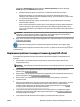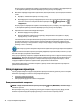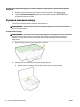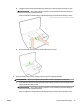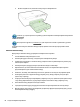User manual
Якщо в результаті перевірки ви отримаєте негативний результат, знайдіть у звіті інформацію про
те, як вирішити проблему, виконайте відповідні дії та ще раз запустіть перевірку.
4. Виконайте перевірку бездротового підключення, щоб переконатися, що воно працює належним
чином.
а. Перевірте, чи ввімкнено принтер і чи є папір у лотку.
б. Щоб надрукувати сторінку конфігурації мережі та звіт про тестування бездротової мережі,
одночасно натисніть на контрольній панелі принтера кнопки ( Бездротовий ) та
( Інформація ).
Якщо в результаті перевірки ви отримаєте негативний результат, знайдіть у звіті інформацію про
те, як вирішити проблему, виконайте відповідні дії та ще раз запустіть перевірку.
5. Перезавантажте компоненти бездротової мережі.
а. Вимкніть маршрутизатор і принтер.
б. Повторно ввімкніть маршрутизатор і принтер у наведеній нижче послідовності. спершу
маршрутизатор, а потім – принтер.
Інколи вимкнення й повторне ввімкнення пристроїв допомагає вирішити проблеми з підключенням
до мережі. Якщо вам усе одно не вдається здійснити підключення, вимкніть маршрутизатор,
принтер і комп’ютер, а потім увімкніть їх знову в такому порядку: спершу маршрутизатор, далі –
принтер, а потім – комп’ютер.
Цей засіб для усунення несправностей допоможе підключити принтер до мережі або відновити
підключення після збою. Щоб отримати докладнішу інформацію в режимі онлайн, натисніть тут. Цей
веб-сайт може бути доступний не всіма мовами.
Якщо усунути проблему не вдалося, відвідайте HP Wireless Printing Center за адресою www.hp.com/go/
wirelessprinting . (Цей веб-сайт наразі може бути доступний не всіма мовами.) На сайті пропонуються
найновіші матеріали про налаштування та використання принтерів у бездротовій мережі, а також
інструкції з вирішення проблем із підключенням і програмами системи безпеки.
Якщо бездротовий зв’язок установити не вдалося, принтер також можна підключити до мережі за
допомогою кабелю Ethernet.
Обслуговування принтера
У цьому розділі наведено інструкції з підтримання принтера в належному робочому стані. За потреби
виконайте ці процедури з технічного обслуговування пристрою.
●
Очищення зовнішніх поверхонь
●
Обслуговування друкуючої головки та картриджів
Очищення зовнішніх поверхонь
УВАГА!
Перед очищенням вимкніть принтер, натиснувши (кнопку Живлення ), і витягніть шнур
живлення з розетки.
Використовуйте м’яку, вологу, безворсову тканину для очищення корпуса від пилу, бруду та плям.
Уникайте потрапляння рідини всередину принтера, а також на його контрольну панель.
76 Розділ 8 Вирішення проблеми UKWW